Veed.io Compressor のレビュー: このツールの仕組み
21世紀に入り、人々はデジタルメディアに魅了されています。現在、ほとんどのストリーミング サービスでは、無制限にビデオを視聴したりストリーミングしたりできます。パソコンやスマートフォンでは、動画視聴も私たちの生活に欠かせないものになっています。デバイスを購入するときは、画面表示とデバイスのビデオ再生機能を優先します。より高品質の出力でビデオ作成を革新するにつれて、デバイスで消費されるファイルが大きくなりました。したがって、さまざまなビデオ圧縮技術が開発されてきました。今日人気のあるオンラインビデオコンプレッサーの 1 つは次のとおりです。 Veed.io コンプレッサー。この記事では、このオンライン アプリの長所、短所、使用方法を徹底的にレビューします。
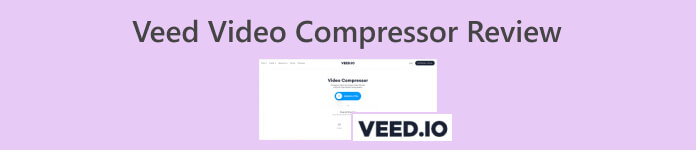
パート 1. Veed Video Compressor とは
Veed.io は、品質を損なうことなく巨大なビデオ ファイルを圧縮できるビデオ圧縮ツールです。この Web ベースのツールはユーザーフレンドリーで、シンプルなドラッグ アンド ドロップ インターフェイスを提供します。広告も表示されないため、ユーザーはさまざまな動画を迅速かつ安全に圧縮できます。 Veed.io の重要な機能の 1 つは、品質を損なうことなくビデオを圧縮できることです。高度なアルゴリズムでビデオファイルを圧縮しながら、ビデオファイルの解像度を維持できます。また、このオンライン ツールは、MP4、AVI、MOV、MKV、WMV などのさまざまなビデオ コンテナーと互換性があり、サポートされています。 Veed.io はビデオを圧縮し、トリミング、クロップ、テキストの追加などの編集機能を提供します。ユーザーが出力ビデオを編集および強化できるタイムライン編集パネルがあります。ビデオのファイル サイズを小さくできるだけでなく、ビデオの出力外観を美しくしたり、変更したりすることもできます。
パート 2. Veed Video Compressor の長所と短所
Veed.io は、多くの機能を備えた優れたツールです。しかし、デジタルの使い方に完璧なものはありません。このプロセスを改善する余地は常にあります。そのため、私たちはその利点とかなりの数の欠点を徹底的にレビューしました。
長所
- ビデオ出力を強化するための多くの編集機能をユーザーに提供できます。
- ソーシャルメディアプラットフォームに適したビデオのアスペクト比を変更することもできます。
- 圧縮しようとしているビデオ ファイルの背景色を変更できます。
- バックグラウンドノイズ除去機能が付いています。
- このオンライン ツールには、FPS を強化するオプションが付属しています。
- Faster Export オプションが付属しています。
短所
- アプリはフリーミアム サービスですが、一部の機能は無料試用版として利用できません。
- 無料で使用するには、ビデオをエクスポートするときにウォーターマークが入ります。
- このツールはファイルを自動的に縮小および圧縮します。これは、ファイルを手動で削減するためのオプションや選択を必要とするユーザーにとっては欠点になる可能性があります。
- 主にインターネット速度に依存するため、このツールによる圧縮時間は異なる場合があります。
パート 3. Veed Video Compressor のガイド
Veed.io は、インターネットに接続されているあらゆるデバイスからアクセスでき、すべての主要なブラウザーと互換性があります。これは、小さなクリップを編集して、より小さなビデオ ファイル サイズに圧縮するための直感的なツールです。ツールの詳細なプロセスについて知る必要がある場合は、以下の解決策を確認してください。
ステップ 1: オンラインで Veed.io にアクセスする
Web ブラウザで Veed ビデオ コンプレッサーにアクセスし、メインの製品ページにアクセスします。このウォークスルーに埋め込まれたリンクをクリックして、その Web ページにすぐにアクセスすることもできます。次に、アカウントにサインアップするか、 ビデオを圧縮する 編集機能に直接アクセスするオプション。
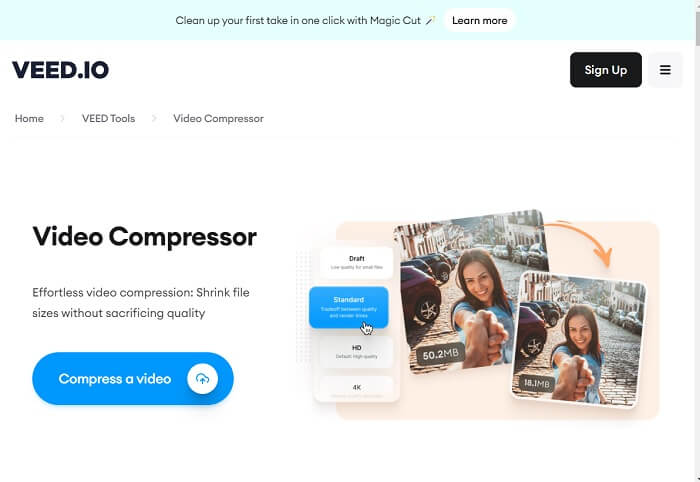
ステップ 2: ビデオをインポートして編集する
その後、 メディア オンライン ツールの左側にあるオプションをクリックしてタブを選択します。ビデオをインポートするオプションが表示されます。ビデオファイルをドラッグして放すか、 ファイルをアップロードする ツールのインターフェイスを使用してビデオを追加します。次に、それをタイムライン編集パネルにドラッグし、編集機能を使用してビデオを微調整します。
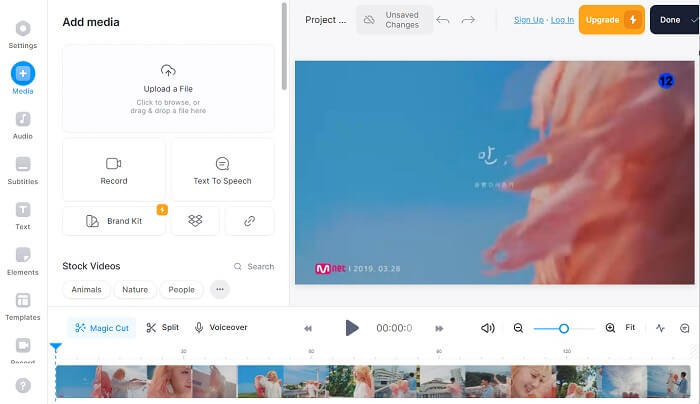
ステップ 3: ビデオ ファイルのエクスポートと縮小
最後に、好みの出力に従ってビデオ ファイルが完全に編集されたら、エクスポートの準備をします。を押すかクリックします。 完了 オンラインツールの右上にあるオプション。を選択 ビデオのエクスポート ツールのアルゴリズムを使用してファイルを自動的に圧縮します。プロセスをお待ちください。ビデオはコンピューターのフォルダーに直接保存するか、ソーシャル メディア プラットフォームにエクスポートできます。
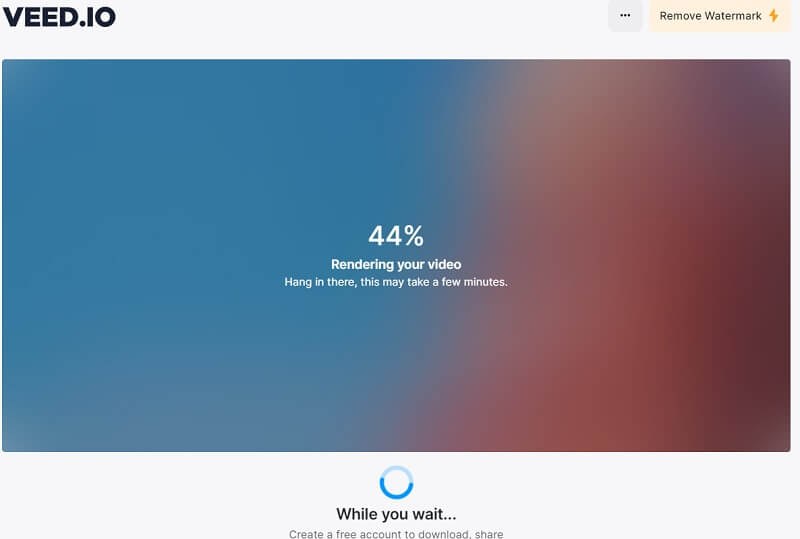
パート 4. Veed Video Compressor の代替ツール
Veed.io はあなたの雰囲気とは異なるため、ビデオを圧縮するには他の方法を使用する必要があると感じたとします。このパートでは、Veed.io ビデオ コンプレッサーを必要とせずにビデオ ファイルを圧縮するためのさまざまなソリューションを分析します。
1.ビデオコンバーターアルティメット
ビデオコンバーター究極 は、品質を損なうことなくビデオ ファイルのサイズを縮小および変更できる、コンピューター用の革命的なビデオ変換アプリです。このツールが Veed.io よりも優れたオプションである理由は、高品質のビデオ ファイルを圧縮できることです。ユーザーまたはクライアントは、8K、4K、2K、1080p などを含むビデオのファイル サイズを削減できます。この種のビデオ品質では多くのファイル サイズが消費されることは誰もが知っています。このアプリを使用すると、これらの品質を含む多くのビデオを少数のファイル サイズで保存できるため、デバイスが快適になります。さらに、このアプリは 1000 以上の形式の編集、強化、圧縮をサポートしています。これらのファイル コンテナには、MP4、AVI、WMV、MKV、MOV、VLC でサポートされる形式などが含まれます。 Video Converter Ultimate を使用してビデオを圧縮する方法については、以下の詳細ガイドを確認してください。
ステップ 1: PC で無料の Converter Ultimate を入手する
Free Converter Ultimate でビデオ ファイルを圧縮するには、そのファイル インストーラーを入手して PC に保存する必要があります。ツールがすぐに必要な場合には、より良いソリューションがあります。ヒット 無料ダウンロード 以下に示されているアイコンをクリックして、ツール ファイル インストーラーを入手します。
無料ダウンロードWindows7以降の場合安全なダウンロード
無料ダウンロードMacOS10.7以降の場合安全なダウンロード
ステップ 2: ビデオ ファイルのサイズをインポートして削減する
次に、ビデオを圧縮するには、[ツールボックス] オプションに移動し、ビデオ コンプレッサーを見つけます。ヒット + アプリのインターフェイスにある アイコンをクリックして、ファイル サイズを削減する必要があるビデオを検索します。 [OK] ボタンを押して、ビデオをツールのシステムに追加します。
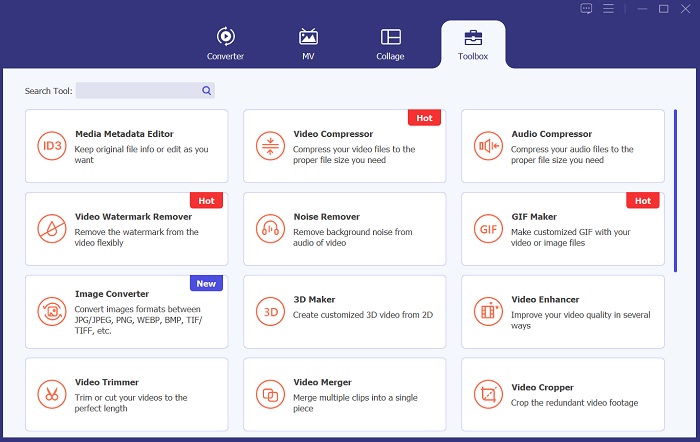
ステップ 3: ビデオをエクスポートする
最後に、ビデオのファイル サイズを編集したら、サイズを減らす必要があります。ヒット 圧縮 ビデオを分析して圧縮プロセスを開始するオプション。出力ファイルは、Video Converter Ultimate の出力フォルダーの下にある PC のフォルダーに自動的に保存されます。
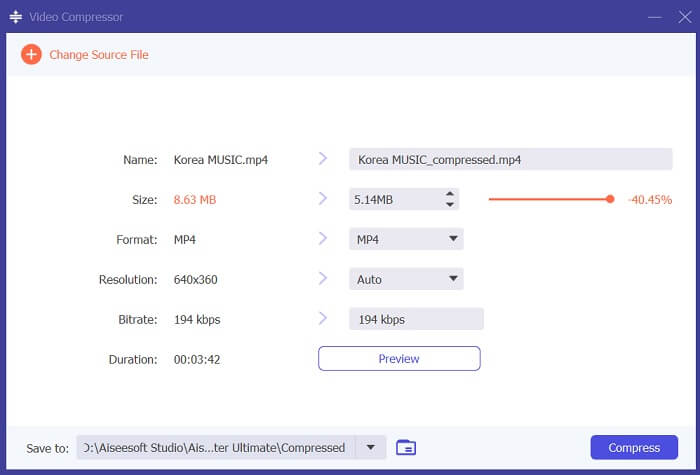
2. FVC ビデオ コンプレッサー オンライン
ユーザーがビデオを圧縮するために使用できる別のオプションは次のとおりです。 FVC ビデオ コンプレッサー オンライン。この Web ベースのツールは、ビデオのファイル サイズを削減するための専用オプションです。 MP4、MOV、AVI、FLV、TS、WebM、M4V など、さまざまなビデオ コンテナーと形式をサポートしています。また、さまざまなビデオ品質と互換性があります。ユーザーは、4K、HD ビデオ、SD、3D などを含むビデオを圧縮できます。このツールは、そのアルゴリズムにより、圧縮プロセスが通常のオンライン ビデオ コンプレッサーよりも 30 倍高速であることを保証します。この機能により、このツールは Veed.io のより良い代替品となります。さらに、FVC Video Compressor Online には、ファイル サイズを一括で救済できるバッチ圧縮機能があります。この機能は現在Veed.ioに欠けているものです。このプラットフォームでビデオ ファイルを削減する方法については、以下の詳細なチュートリアルに従ってください。
ステップ 1: FVC Video Compressor にオンラインでアクセスする
Web ブラウザで FVC Video Compressor Online にアクセスして、ビデオ ファイルの処理を開始します。このツールは、Chrome、Firefox、Safari、Microsoft Edge などと互換性があります。メインの製品ページに移動し、インターフェイスを見つけます。
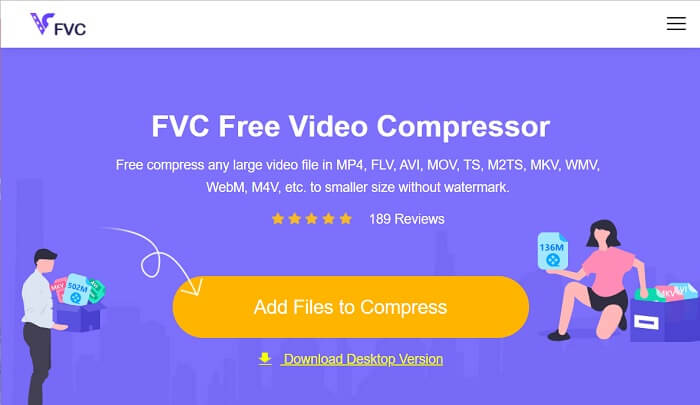
ステップ 2: ビデオ ファイルを圧縮する
ヒット 圧縮するファイルを追加する アイコンをクリックして、PC またはデバイスのフォルダーにアクセスします。デバイス上で参照し、圧縮する必要があるビデオを見つけます。クリック 開いた ファイルをインポートします。初めてのユーザーの場合、このプラットフォームを操作するには、Web ブラウザーにインストーラーまたはランチャーをダウンロードする必要がある場合があります。
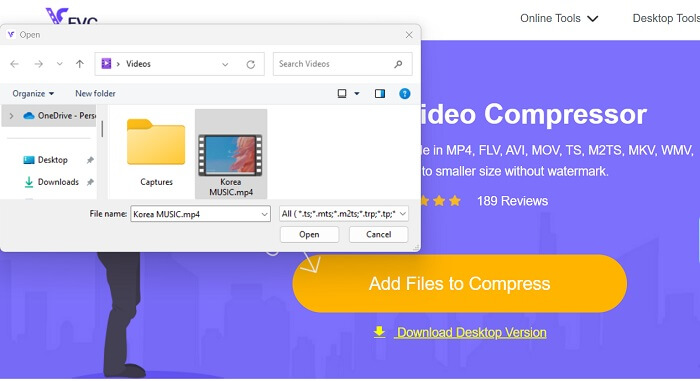
ステップ 3: ビデオをエクスポートする
最後に、さまざまなビデオパラメータを調整してビデオファイルを圧縮します。インジケーターを使用して、元のビデオを縮小するファイル サイズの割合を選択します。を打つことができます 圧縮 プロセスを開始し、縮小されたビデオをエクスポートするオプション。
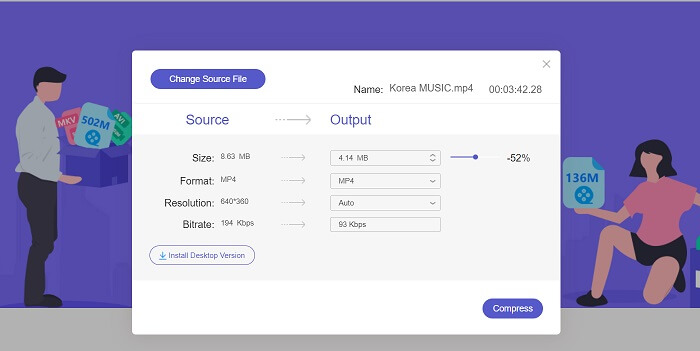
参考文献:
デスクトップおよびオンライン ユーザー向けのベスト 10 GIF コンプレッサー
アップロードする前にVimeoのビデオを圧縮する方法(無料およびオンライン)
パート 5. Veed Video Compressor に関するよくある質問
Veed ビデオ コンプレッサーは無料ですか?
Veed Video Compressor は、ユーザーが品質を損なうことなくビデオ ファイルのサイズを縮小できるようにするソフトウェア ツールです。高度な圧縮アルゴリズムを使用して、元の解像度とフレーム レートを維持しながらビデオを圧縮します。 Chrome、Safari、Firefox などの Web ブラウザーで利用できます。動画ファイルのサイズを削減する必要があるユーザーは無料で使用できます
Veed io を使用しても安全ですか?
はい、Veed Video Compressor は安全に使用できます。 HTTP などの SSL 暗号化を使用して、クライアントのデータの安全性、保護、プライバシーを確保します。さらに、ユーザーがデバイスにファイル ソフトウェアをダウンロードしたり入手したりする必要がないため、ビデオ ファイルを圧縮するための安全で便利なオプションになります。
VEED free にはウォーターマークはありますか?
はい、ビデオ ファイルをエクスポートするとウォーターマークが入ります。 Veed Video Compressor を使用すると、ユーザーはニーズに応じて圧縮設定をカスタマイズできます。ユーザーはビットレート、解像度、フレームレートなどのパラメータを調整して、希望の圧縮レベルを達成できます。これらの高度な機能が利用可能です。ただし、出力ビデオにはウォーターマークが付きます。
結論
Veed Video Compressor は、アップロード時間を長くせずに高品質のビデオをアップロードしたいコンテンツ クリエイターにとって理想的なツールです。これは、大きなビデオ ファイルを迅速かつ効率的に圧縮したい人にとって優れたプラットフォームです。ユーザーフレンドリーなインターフェイスと高度な圧縮アルゴリズムにより、混雑したビデオ圧縮市場において傑出した選択肢となっています。ただし、上で欠点を説明したように、このツールにはまだ改善の必要があります。いつ ヴィード湿布 残念に思った場合は、この記事で推奨されている代替案や同等品を信頼してください。それにもかかわらず、Veed.io はアクセスしやすく、使いやすく、ファイル サイズの削減に優れた優れたプラットフォームです。



 ビデオコンバーター究極
ビデオコンバーター究極 スクリーンレコーダー
スクリーンレコーダー



